
认识基础
Maya第1部分:界面
步骤1:菜单
在Maya中,菜单包含用于在场景中工作的工具和操作。与大多数程序一样,主菜单位于Maya窗口的顶部,然后面板和选项窗口也有单独的菜单。也可以使用 hotbox访问主菜单中包含的菜单。按住视图面板中的空格键可打开此窗口。
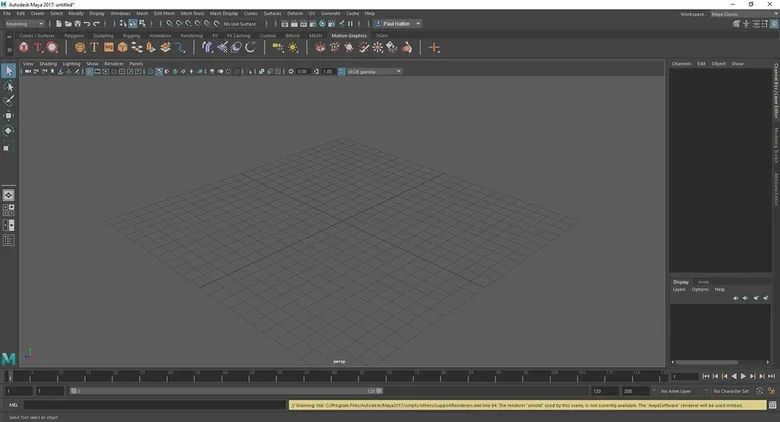
熟悉每个菜单项中包含的工具
步骤2:菜单集
菜单集将可用的菜单类型划分为以下类别:建模、装配、动画、特效和渲染。把它们看作上下文相关的菜单。如果正在设置动画,则会显示“动画”菜单集。定制可用的工具,以便只看到需要的东西。主菜单上的前七个菜单始终可用,其余菜单根据您选择的菜单集而更改。
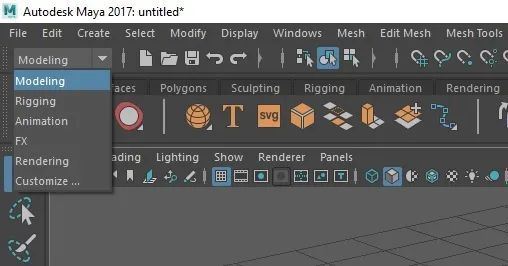
菜单集使您可以根据所处工作流的哪个部分自定义所看到的工具
步骤3:架子
当你习惯了使用玛雅,你会意识到有一个负载的共同任务,你必须执行一遍又一遍。与此相关的是,Maya货架应运而生。“架子”保留用于常见任务的按钮。还可以创建定制的工具架,并在其中插入自己的按钮,以执行喜欢的常见任务,确保高效的工作。
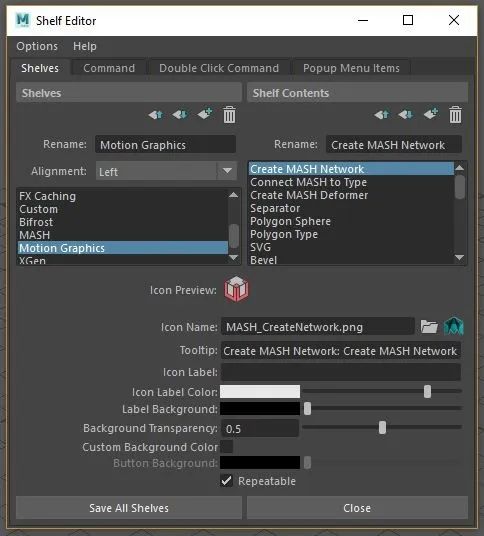
使用工具架将常见操作分组,有助于在菜单中寻找需要的工具
步骤4:自定义面板
接下来要提到的是该界面非常灵活。有些软件会限制自定义选项,但不会限制Maya。该界面由一系列面板组成,可以调整这些面板的大小并重新排列,以确保高效的工作流。只需拖放任何面板,直到对界面的设置方式满意为止。

拖放面板,直到对设置满意为止
步骤5:工作区选择器
如果希望Maya确定什么表示有效的工具设置,则可以使用它们方便的“工作区选择器”。Maya基本上会根据你选择的工作区自定义界面。所有选项都包含在一个方便的下拉列表中。
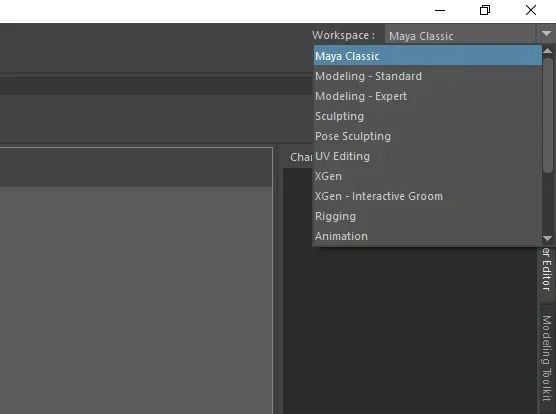
使用工作区选择器根据当前正在完成的任务自定义界面
步骤6:工具箱
工具箱是用户界面的一部分,它包含用于选择和转换的所有工具。选择工具包括直接选择、套索和绘画选择。变换包括移动、旋转和缩放。为了加快工作流程,建议使用键盘快捷键。选择工具(Q)、移动工具(W)、旋转工具(E)和缩放工具(R),以及访问场景中使用的最后一个工具(Y)。
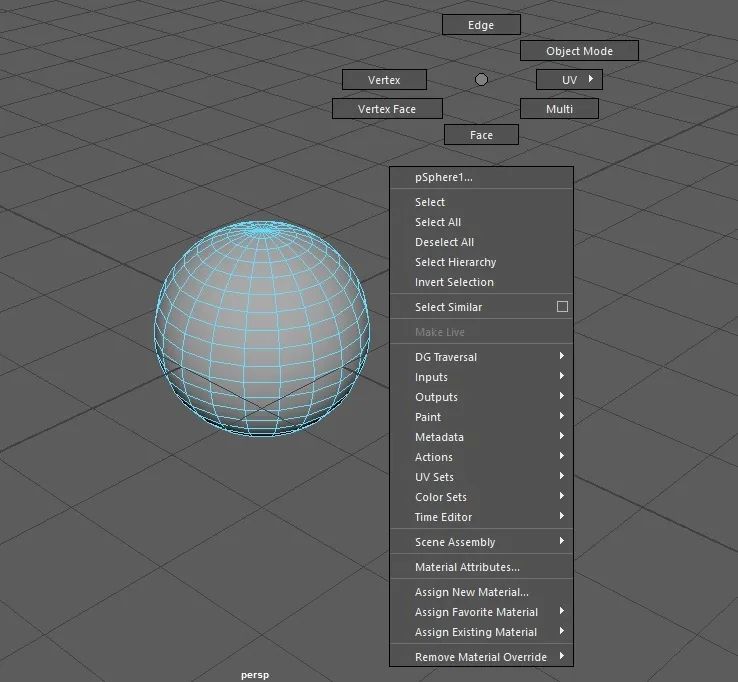
使用工具箱选择并操纵场景中的内容







 本文是Maya基础教程系列的第一部分,涵盖了Maya界面的基本元素,包括菜单、菜单集、架子、自定义面板、工作区选择器、工具箱、层编辑器、视图面板、时间滑块、播放控件以及hotbox。通过了解和掌握这些工具,可以更高效地使用Maya进行3D建模、动画和渲染工作。
本文是Maya基础教程系列的第一部分,涵盖了Maya界面的基本元素,包括菜单、菜单集、架子、自定义面板、工作区选择器、工具箱、层编辑器、视图面板、时间滑块、播放控件以及hotbox。通过了解和掌握这些工具,可以更高效地使用Maya进行3D建模、动画和渲染工作。
 最低0.47元/天 解锁文章
最低0.47元/天 解锁文章

















 4万+
4万+

 被折叠的 条评论
为什么被折叠?
被折叠的 条评论
为什么被折叠?








